OBS:n ja XSplitin vertailu, mikä on parempi Streamerille
Suoratoistosta on tullut yksi Internetin suosituimmista toiminnoista nykyään. Ihmiset tykkäävät vertailla OBS XSplitillä. Nämä kaksi alustaa ovat syntymässä auttamaan sinua tarjoamaan parasta laatua sosiaalisessa mediassa. Sillä aikaa OBS Studio ja XSplit tarjoavat suoratoistopalveluita erittäin hyvin, saatat miettiä, kumpi on parempi. Tämä artikkeli näyttää eron suoratoistotyökalujen välillä kriittisten ominaisuuksien, etujen ja haittojen suhteen.
Opasluettelo
Osa 1: Mitä OBS ja XSplit ovat Osa 2: Kumpi on parempi: OBS vai XSplit Osa 3: Usein kysyttyä OBS:stä ja XSplitistäOsa 1: Mitä OBS ja XSplit ovat
Samoista palveluista huolimatta OBS:llä ja XSplitillä on erilaiset ominaisuudet ja navigointi. Tämä osa näyttää ominaisuuksia, tuetut alustat ja muut käyttötavat niiden erojen tarkentamiseksi.
Mikä on OBS Studio
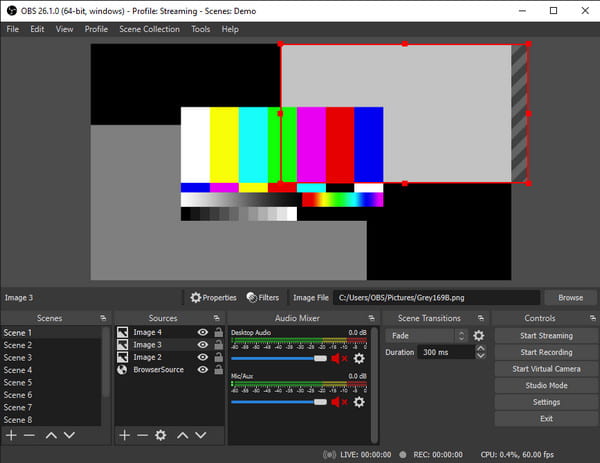
Open Broadcaster Software on monialustainen ohjelma, joka on asennettu Windowsiin, Linuxiin ja macOS:ään. Ilmainen ja avoimen lähdekoodin ansiosta suoratoisto ja tallennus on mahdollista laajalla valikoimalla sisäänrakennettuja elementtejä, jotka auttavat säätämään videon laatua, resoluutiota ja kuvanopeutta. Sen avulla käyttäjät voivat myös suunnitella peittokuvan tuomaan tarvitsemansa toiminnot samaan paikkaan. Oikeilla asetuksilla OBS Studio voi olla tehokas kohtauksissa ja siirtymissä sekä tallennuksen että suoratoiston aikana.
Avainominaisuudet:
- Lähetä suoratoisto suosituille suoratoistosivustoille, kuten YouTube, Twitch jne.
- Laajennettavat sisäänrakennetut ominaisuudet ja toiminnot tuetuilla laajennuksilla.
- Tue videoiden lähettämistä alustoista, kuten Facebook ja Steam.
- Monikanavaiset, monikieliset ja äänivaihtoehdot.
- Rajattomasti luotavia kohtauksia, joiden välillä on lisättävä siirtymiä.
Mikä on XSplit
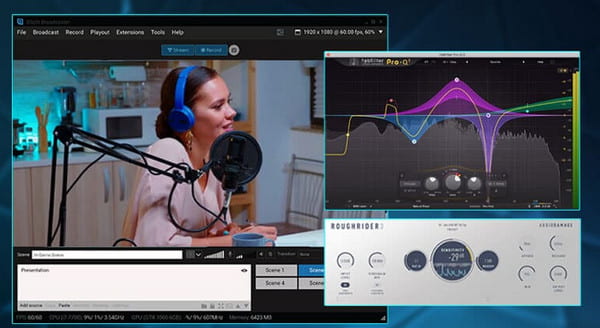
XSplit Broadcaster on ammattimainen suoratoisto-ohjelma, jossa on erinomaiset integrointityökalut lähetysten kehittämiseen. Sen helppokäyttöisyys ei heikennä laatua; se on tunnettu korkealaatuisista tuloksista tuetuilla 60 FPS:llä. Sen prosessi hallitsee vakaata tallennusta ja suoratoistoa eri elementeillä, jotka voidaan lisätä useille alustoille. Lisäksi voit käyttää sisäänrakennettua editoria muokataksesi tallennettuja leikkeitä lisäämällä tekstityksiä, muuttamalla ikkunoiden kokoa ja mukauttamalla verkkokamerapalautetta.
Avainominaisuudet:
- Kaappaa useita näyttöjä yhdistettynä yhteen tietokoneeseen.
- Sekoita eri laitteista tulevaa ääntä reaaliaikaisella esikatselulla ennen julkaisua.
- Integroi videopuhelut Skypestä erinomaisella videolaadulla.
- Poista, sumenna tai vaihda videon tausta ilman vihreää näyttöä.
- Tukee paikallisen verkon suoratoistoa sisäiseen katseluun.
Osa 2: Kumpi on parempi: OBS vai XSplit
Näiden kahden ohjelmiston yksityiskohtaisen esittelyn jälkeen on aika verrata niitä ja nähdä, mikä niistä sopii tallentamiseen ja suoratoistoon. Tämä osa näyttää OBS- ja XSplit-erot käyttöliittymässä, suoratoistossa, videotallennuksessa, suorituskyvyssä ja hinnassa.
1. Käyttöliittymä
Mitä tulee käyttöliittymään, XSplit on helpompi käyttää kuin OBS. Kaikki olennaiset ominaisuudet näkyvät yhdestä kojelautasta yhdellä näytöllä, kun taas OBS tarvitsee yleensä useamman kuin yhden näytön seuratakseen kaikkea streamissasi. OBS:ää suositellaan vain joskus aloittelijoille, koska siinä on pelottava käyttöliittymä, jossa on vaihtoehtoja, kuten kohtaus, lähteet, siirtymät ja äänimikseri. Sillä välin XSplit on suositeltavaa yrittää suoraviivaisempaa navigointia.
2. Suoratoisto
Koska YouTube on ainoa alusta, joka tukee 4K-suoratoistoa, sekä OBS että XSplit sopivat tähän kategoriaan. XSplit pystyy käsittelemään 4K-videoita, mutta voi maksimoida sen vain 1080p:iin 60 FPS:ssä. Toisaalta OBS tukee täysin 4K-suoratoistoa vain, jos asetuksesi sopivat tehtävään.
3. Videon tallennus
XSpit voi tallentaa näytön tapahtumia x264- ja x265-koodekeilla, jotka sopivat paremmin YouTube-latauksiin. OBS tarjoaa vain enemmän tiedostomuotovaihtoehtoja kuin XSplit, mutta niitä on monia OBS-tallennusasetukset voit mukauttaa videoihisi.
4. Suorituskyky
Tosin suorituskyvyn suhteen OBS vaatii paljon suorittimen käyttöä, se vie vähemmän osan laitteesi resursseista kuin XSplit. Työkalu on paljon parempi pelin suoratoistoon yhdellä PC:llä yhdellä tai kahdella prosentilla. Vaikka XSplit on myös resurssiintensiivinen, se käyttää silti 12 prosenttia resursseista streamin käynnistämisessä.
5. Hinta
Huolimatta siitä, että OBS on ammattimainen suoratoistosovellus, se on edelleen ilmainen ja avoin lähdekoodi mille tahansa alustalle. Mutta jos otat huomioon joitain tekijöitä, jotka eivät ole mukavia, voit käyttää XSplitiä. Premium XSplit -lisenssi on $5 kuukaudessa, mutta saatat maksaa enemmän Premium-käyttöoikeudesta VCamiin ja Presenteriin.
OBS:n plussat ja miinukset:
- Plussat
- Ilmainen ja avoin lähdekoodi yhteisön tuella.
- Lisää tarkkuusasetuksia on saatavana konfigurointia varten.
- Haittoja
- Haastava oppimiskäyrä aloittelijoille.
- Pelottava käyttöliittymä, jossa on hajallaan olevia toimintoja.
XSplit plussat ja miinukset:
- Plussat
- Tarjoa lisätoimintoja streamin parantamiseksi.
- Integroi vihreän näytön ja avainkehyksen siirtymät.
- Haittoja
- Vaadi lisää prosessorilähteitä.
- Lisäosia laajennuksia varten.
Bonusvinkit: Vaihtoehtoinen tallennin OBS:lle ja XSplitille
Nämä kaksi työkalua, XSplit ja OBS, ovat erittäin päteviä suoratoistoon ja tallentamiseen, mutta voit aina valita käyttäjäystävällisen tallentimen näytön sisällölle. Kuten AnyRec Screen Recorder, näytön tallennus on helpommin saatavilla paremmalla visuaalisella laadulla. Se kaappaa videon äänen kanssa järjestelmän äänestä ja mikrofonista sekä asetuksista, joilla voit muuttaa videota ja muotoja. Käyttäjät voivat myös täysin hallita ulostuloa, koska ohjelmisto valmistelee Asetukset-valikon videokoodekilla, laadulla, kuvanopeudella ja muulla tavalla.

Tallenna näytön toimintoja, kuten videoita, ääntä, verkkokameraa ja pelisisältöä.
Ei tallennusaikarajoitusta useilla tuetuilla muodoilla, kuten MP4, MOV, WMV ja GIF.
Tue uusinta tekoälytekniikkaa parantaaksesi laatua vääristämättä sitä viennin jälkeen.
Mukautettavat pikanäppäimet ja soundcheck-järjestelmä äänelle ja mikrofonille.
Suojattu lataus
Suojattu lataus
Osa 3: Usein kysyttyä OBS:stä ja XSplitistä
-
1. Mitkä ovat XSplitin järjestelmävaatimukset?
XSplit saavuttaa erinomaisia tuloksia käyttämällä 2. sukupolven Core i7 -suoritinta, jossa on 8 Gt RAM-muistia. Käytä GeForce- tai Radeon-luokan näytönohjainta DirectX 10.1:n kanssa. 256 Mt omalle video-RAM-muistille ja päivitetylle Windowsille käyttöjärjestelmille.
-
2. Mitkä ovat OBS Studion järjestelmävaatimukset?
Windowsin järjestelmävaatimuksia varten sinun on käytettävä Windows 10:tä 64-bittisellä versiolla. Sen Intelin on oltava i7 8700K tai AMD Ryzen 1600X ja 8 Gt RAM-muistia. Jos olet Mac-käyttäjä, suositellut järjestelmävaatimukset ovat 64-bittinen prosessori, jossa on 12.5-käyttöjärjestelmä tai uudempi. Prosessori varten OBS Studio for Mac on oltava Intelin neliytiminen tai Apple Silicon (M1/M2).
-
3. Kuinka äänittää XSplit Broadcasterilla?
Asenna ja avaa sovellus laitteellesi. Siirry asetuksiin määrittääksesi tallennin ensin. Klikkaa Mukautettu -painiketta ja muuta videon resoluutiota, koodekkia, kuvanopeutta, laatua ja jakoa. paina Ctrl + sarkain näppäimistön näppäimiä paljastaaksesi peittokuvan. Klikkaa Ennätys -painiketta aloittaaksesi tallennuksen.
Suojattu lataus
Suojattu lataus
Johtopäätös
Välillä OBS ja XSplit Broadcaster, on asioita, jotka on otettava huomioon ennen niiden käyttöä. Jotkut käyttäjät pitävät XSplitistä sen yksinkertaisella käyttöliittymällä, mutta OBS Studio tarjoaa ilmaisen palvelun ja ammattimaisia tuloksia. OBS ja XSplit ovat käteviä suoratoistoon sosiaalisessa mediassa, mutta voit käyttää vaihtoehtoa näytön tallentamiseen sujuvamman työnkulun takaamiseksi. AnyRec Screen Recorder tarjoaa ilmaisen kokeiluversion, jonka voit yrittää ladata ja asentaa ohjelmiston viralliselta verkkosivustolta.
